Det är en bra idé att regelbundet logga ut och stänga av din dator. Men speciellt om du är van vid tidigare versioner av Windows finns det några små förändringar i hur du loggar av Windows 10 som kan ge dig upp. Här är vad du behöver veta.
Så här loggar du snabbt ut av Windows 10 med Alt + F4
Alt + F4 är kommandot "Stäng nuvarande fönster", men Windows 8 och Windows 10 använder båda det också för att stänga Windows. Detta kommando är kontextkänsligt, så om du har ett öppet program kommer det att fråga om du vill stänga det istället.
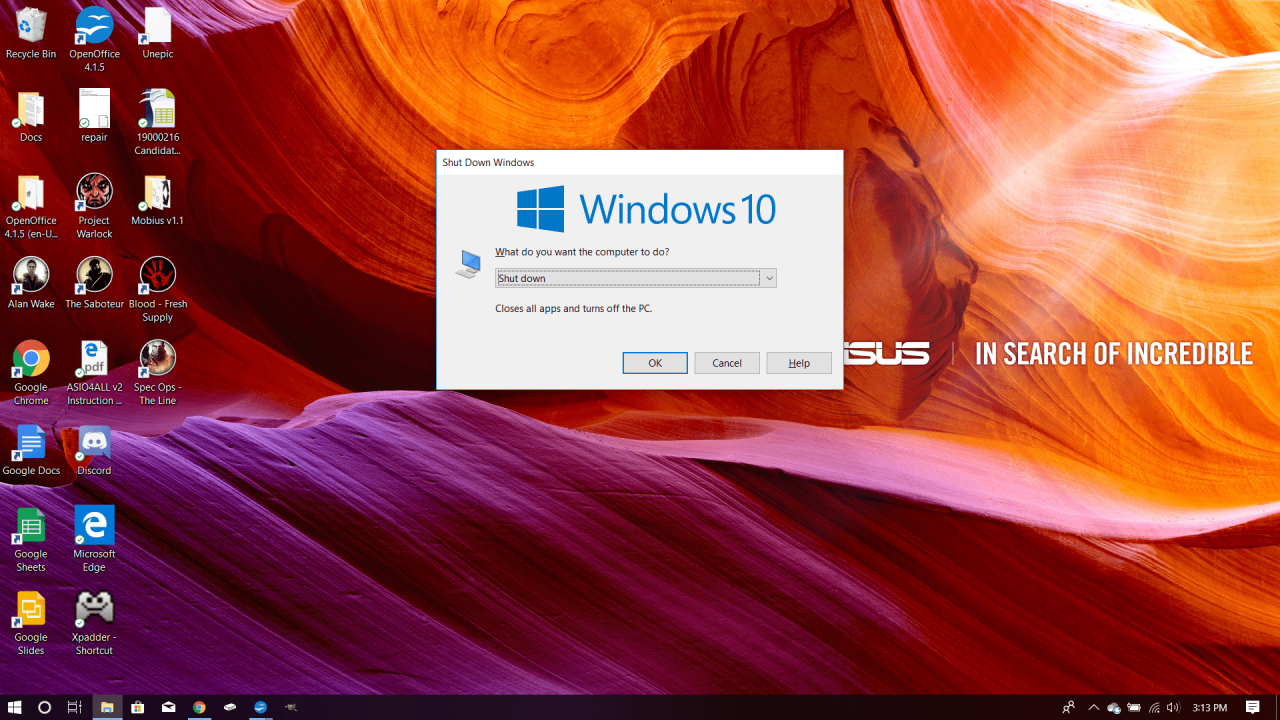
Lifewire
För att använda den loggar du ut från Windows, tryck på Windows + D. för att komma till skrivbordet eller helt enkelt stänga alla program du har öppnat och tryck sedan på Alt + F4 och ett fönster öppnas där du frågar om du vill stänga av, byta användare eller på annat sätt logga ut.
Tänk på den här genvägen, särskilt i situationer där du snabbt vill stänga av datorn, som att komma sent till ett möte.
Så här loggar du ut från Windows 10 med Ctrl + Alt + Del
Sedan Windows 95 har Ctrl + Alt + Del öppnat en meny som ger dig tillgång till Aktivitetshanteraren eller en uppsättning kommandon. För Windows 10, liksom 7 och 8, ger det dig en lista över möjliga kommandon. Windows 10 erbjuder följande:
- Lås: Gör att du kan hålla datorn på, med alla program igång, men returnerar den till lösenordsskärmen. Bra för när du behöver gå bort från din dator medan den fortfarande gör en uppgift.
- Växla användare: Låter dig byta till ett annat konto och stänga av det arbete som för närvarande utförs.
- Logga ut: Med det här kommandot kan du logga ut från Windows omedelbart, stänga av alla program och återvända till lösenordsskärmen.
- Task manager: Detta öppnar Windows Aktivitetshanterare.
Använd endast Ctrl + Alt + Del under omständigheterna, till exempel en dator som fungerar för långsamt för att vara användbar. Om du loggar ut från Windows 10 med den här metoden raderas allt arbete du har gjort och du kan förlora allt arbete du har gjort på webbläsarflikarna också.
Så här loggar du ut från Windows 10 med Start-menyn
En annan metod är att helt enkelt trycka på Windows-tangenteneller välj fönster i det nedre vänstra hörnet av Windows 10. Detta öppnar Start-menyn och du kan välja Kraft ikonen och välj sedan Sleep, Stäng, eller Omstart.
Sömn låter din dator gå men stänger av de flesta strömförbrukande funktioner, inklusive skärmen. Starta om startar om datorn och Stäng av stänger av den. Återigen kommer det att åsidosätta allt annat på datorn, så se till att du vill stänga av helt innan du gör det.
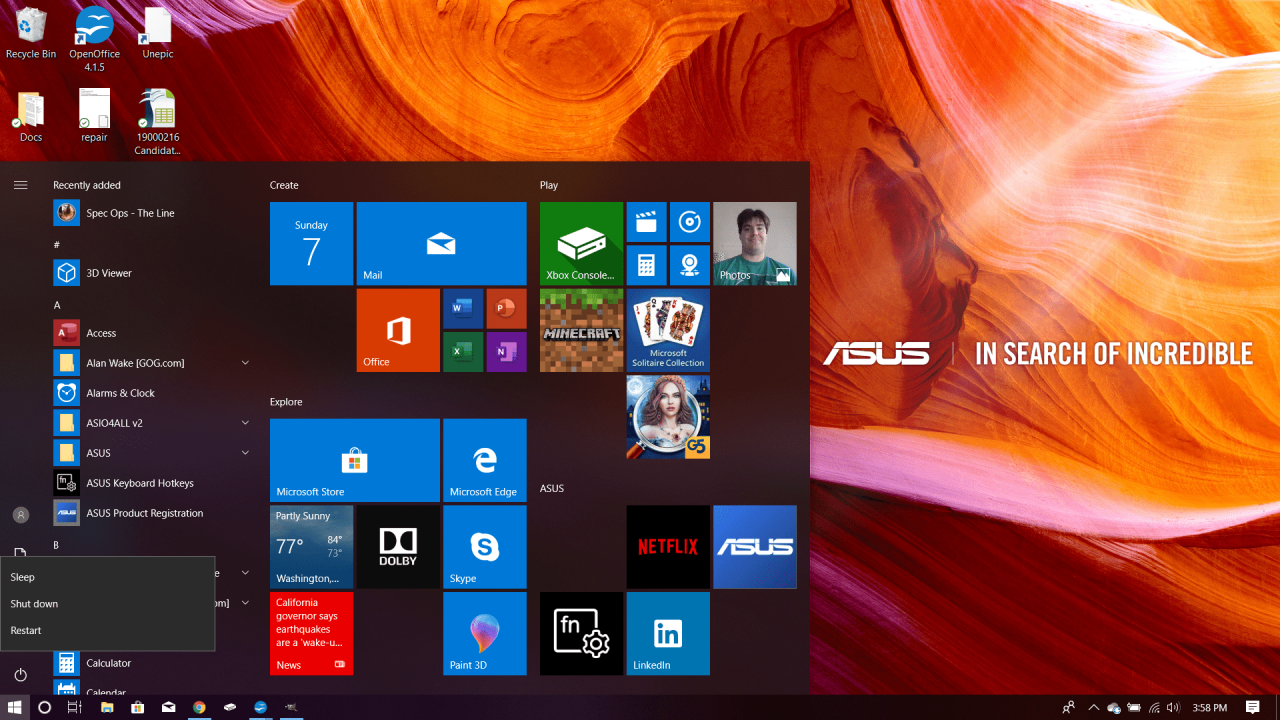
Lifewire
Detta skiljer sig något från startmenyn i Windows 7, som använder en "rullgardinsmeny" på nedre högra sidan av menyn och Windows 8, som kräver att du väljer ditt användarnamn för att öppna avstängningsmenyn.
När allt annat misslyckas: Använd den hårda omkopplaren
Om det finns en situation där du måste stänga av datorn omedelbart och ingenting alls fungerar, hitta avstängningsknappen och antingen stäng av den eller håll ner den. Medan moderna datorer sällan har en "hård" omkopplare i ordets riktiga mening, det vill säga en omkopplare som stänger av din dators strömkälla, är de i allmänhet programmerade att acceptera att du håller ned strömbrytaren som en liknande metod.
Detta bör endast användas om du inte har några andra alternativ alls eftersom det kan förstöra din dator. Även om risken för detta har minskat drastiskt, till den punkt där det är osannolikt att det händer, är det fortfarande en risk och bör behandlas därefter.
